将员工通讯录快速导入Android手机
将手机通讯录从塞班S60系统导入到Android系统的方法(无需借助第三方软件)

将手机通讯录从Symbian S60系统导入到Android系统的方法原理:Symbian S60中名片夹的默认文件格式是VCF格式的,而谷歌Android的通讯录也是支持VCF格式的,这样一来就好办多了。
方法:我是以S60v3系统手机诺基亚6120c和原生Android系统手机三星i9023为例,实测成功。
1.诺基亚6120c:首先进入功能表→名片夹→选项→标记/取消标记→标记全部,然后再选择选项→复制→至存储卡(如果提示是否删除,是你原来的卡已经有备份了。
自行决定是否覆盖),然后这些名片夹中的所有联系人信息,就会以“.vcf”文件格式的形式,存到存储卡下的Others→Contacts文件夹中。
2.然后把这些文件转存到三星i9023存储卡的一个文件夹中(转存方法:可以用数据线,通过电脑转存,或者,直接用蓝牙发送这些vcf文件)。
3.三星i9023:进入系统自带通讯录程序(或者安装的第三方通讯录软件),按手机下方系统菜单键,在弹出的菜单中选择导入/导出→从USB存储设备导入→选择vCard文件:选择“导入所有vCard文件”,然后系统会显示正在读取vCard文件,读取结束后,通讯录中就会出现所有原来诺基亚6120c上的所有联系人信息了。
补充:1.也可直接用蓝牙发送通讯录中的联系人信息,区别是先将两个手机通过蓝牙进行连接,然后在步骤1中全部标记联系人后,选择选项→发送名片→经蓝牙,这是6120c会先显示“将名片转换为可发送的文件”(即vcf文件),转换完成后可能会有一小段时间间隔,然后才开始发送,i9023全部接收完所有名片文件后(默认存在存储卡下bluetooth文件夹中),再通过步骤3的方法,将其导入到通讯录中。
2.6120c所有原来的名片信息在导入i9023的通讯录后都会自动完美识别,即同一个人名下之前的各个选项都保留,比如手机、地址、备注等信息。
将plamos的treo手机联系人转到Android手机上

将plamos的treo手机联系人转到Android手机上Treo650联系人转到Androidpalm不支持批量转移至sim卡要不然用sim卡搬两次家就能搞定只能通过通用的格式转换这条路了考虑转换成一通用格式然后在gmail联系人中导入,同步至Android瞄准vcf我一直没装palm desktopoutlook同步这条路暂时不想走了网上搜到了send to card 这个程序1.在650上安装send to card.prc后(注意:不能简单放到卡的launcher目录,得到Ram中,我是用myinstall安装了一下)2.打开650的自带的联系人(Contracts)切换到全部(当然你如果有分组,可以操作多次)发送分类选SendToCard默认保存到sd卡的根目录的“全部.vcf”文件【注意:这时候导入的gmail联系人中了,结果全部乱码是因为gmail中需要导入的vcf文件应该是UTF-8编码的可惜我们的treo导出的不是】3.GB转码至UTF8:将卡上的“全部.vcf”文件用读卡器复制至电脑上用记事本打开另存为保存对话框中,保存类型选所有文件,编码选UTF-84.打开Gmail,通讯录,更多操作,导入选择文件,选中你另存的vcf文件OK了,Gmail提示多少个成功导入5.接下来就是Android手机的事情了联系人,管理账户,添加账户输入gmail账户和密码打上同步联系人和邮件的勾就会自动同步了如果原来添加过Google账号的话略过这步ps:palm上联系人有分组的话就多切换几次分类,重复几次导出vcf、转码、导入gmail的步骤palm上联系人原来有email等信息的话,也是能转过来的。
换了新手机,如何可以快速将旧手机上的信息迁移到新手机上
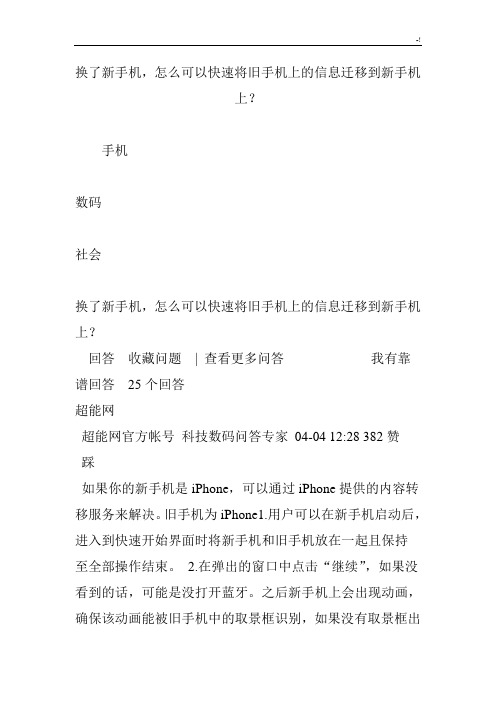
换了新手机,怎么可以快速将旧手机上的信息迁移到新手机上?手机数码社会换了新手机,怎么可以快速将旧手机上的信息迁移到新手机上?回答收藏问题| 查看更多问答我有靠谱回答25个回答超能网超能网官方帐号科技数码问答专家04-04 12:28 382赞踩如果你的新手机是iPhone,可以通过iPhone提供的内容转移服务来解决。
旧手机为iPhone1.用户可以在新手机启动后,进入到快速开始界面时将新手机和旧手机放在一起且保持至全部操作结束。
2.在弹出的窗口中点击“继续”,如果没看到的话,可能是没打开蓝牙。
之后新手机上会出现动画,确保该动画能被旧手机中的取景框识别,如果没有取景框出现,可以点击“手动验证”。
3.之后新手机会提示输入密码,输入旧手机的密码即可,之后进行触控ID和面容ID设置。
4.然后在新的提示界面,输入Apple ID密码,进入更新数据恢复阶段。
此时会有iCloud云备份恢复应用、数据和设置的选项,或更新当前设备的备份后进行恢复的选项,用户根据自己需要选择即可。
旧手机为安卓1.在新手机启动后的应用与数据界面,选择从安卓设备转移数据。
2.在旧手机中,将下载好的“转移到iOS”应用打开,点击查找代码界面右上角的“下一步”。
在新手机上轻点“从安卓设备转移数据“界面上的”继续“,之后会弹出10个或者6个数字,将这些数字输入旧手机中。
3.在旧手机上弹出的传输数据界面选择“下一步“,然后就等待数据转移即可。
超能网专注于优质内容创作,致力于有价值传播,欢迎点击关注。
23评论爱奇酷10-21 16:29 1074赞踩感谢邀请回答。
楼主提到的这个问题我也是深有同感的。
现在谁一年不换几个手机?可是说实话,换个手机容易,可是里面的通讯录、通话记录、短信、照片等转存起来,的确很是有些麻烦,一个个输,或者是做成文件,下载上传。
有些第三方软件也推出了这个功能,不过,总显得不是很方便的。
在所有的换机体验中,我也经历过很多,要说最好用的,还是今年刚换的荣耀9了。
批量将Excel里面的电话号码导入手机通讯录,强大必掌握!

批量将Excel⾥⾯的电话号码导⼊⼿机通讯录,强⼤必掌握!在电脑上和⼿机上都下载好360⼿机助⼿。
把电脑和⼿机上的360都打开,点击左上⾓的连接⼿机。
这个时候电脑上的页⾯就会显⽰出你的⼿机型号,你点⼀下连接。
这个时候⼿机上就会显⽰是否连接电脑,选择是。
然后就静静等待连接完成,可能会连接失败,多尝试⼏次。
连接好以后,就点击主页的联系⼈。
⾸先我们要先从助⼿⾥⾯导⼀个联系出去,然后套⽤助⼿的表
格。
不然是导⼊不到360助⼿的。
然后所有的联系⼈和分组就会体现出来。
随便选中⼀个联系⼈,点击导出选出导⼊联系⼈。
选择导出EXCEL,不要点到其他了。
然后就是根据导出去的表格,改掉⾥⾯的联系⼈和联系。
全部录⼊表格以后,然后点击360⼿机助⼿上的导⼊联系⼈。
导⼊刚才我们修改的表格。
导⼊完成后,联系⼈会在未分组⾥⾯,然后就可以给联系⼈分类,移到不同的分组。
最终完成了Excel⾥⾯的⼿机联系⼈导⼊到⼿机通讯录的过程。
这个导⼊EXCEL联系⼈到⼿机通讯录的技巧想必⼤家会感觉⾮常有⽤,因为很多⾏业部门会涉
及到这个问题,微信通讯录批量加好友也会运⽤到,是办公和营销部门必须要知道的。
觉得好的⼩伙伴请⽀持转发,谢谢。
关注公众号,你会遇见更多的⼩技巧
加⼊QQ群,你会遇见更多志同道合的⼩伙伴
加⼊微信群,偶遇思想活跃的⼩伙伴
上⼀篇精彩内容链接,点击查看
【你仍沉迷于那些所谓的狗屁微课⽽⽆法⾃拔吗】。
智能手机通讯录批量导入与导出

点击“开始导出”按钮,等待导出完成。
导出到云端存储
选择云服务提供商
选择一个云服务提供商,如Google Drive、Dropbox或OneDrive。
登录并同步通讯录
在手机和云服务提供商网站上登录同 一账户,并将通讯录同步到云端。
确认同步设置
确认同步设置,确保通讯录数据正确 同步到云端。
访问通讯录数据
技术背景与发展
随着智能手机的普及和通讯录管理需 求的增加,通讯录批量导入与导出的 技术也在不断发展,为用户提供更加 便捷的操作体验。
重要性及应用场景
联系人信息管理
通讯录批量导入与导出功能对于用户 管理联系人信息至关重要,能够方便 地备份、迁移或同步联系人数据,避 免信息丢失。
多设备同步
数据迁移与整合
确认导入
在选择要导入的通讯录后,点 击“开始导入”或相应的确认
按钮,等待导入完成。
03 通讯录批量导出方法
导出到计算机
连接手机与计算机
通过数据线或无线网络将手机连接到计算机。
确认导出格式
选择导出格式,如CSV、VCF或XML,并确 认导出路径。
选择通讯录导出选项
在手机上打开通讯录,选择“导出到计算机 ”选项。
总结词
通讯录同步不成功可能是由于多种原因 ,如网络连接问题、同步设置错误等。
VS
详细描述
首先检查网络连接是否稳定,确保手机和 电脑都连接到同一网络。然后检查同步设 置,确保同步选项正确设置,并且启用了 自动同步功能。如果问题仍然存在,可以 尝试手动同步,或者重新启动手机和电脑 后再试。如果问题依然无法解决,建议寻 求专业技术支持。
通讯录数据丢失或损坏
总结词
在导入或导出通讯录过程中,可能会出现数据丢失或损坏的 情况。
windows mobile系统联系人同步至android系统-outlook同步(HERO示例)

windows mobile系统联系人同步至android系统-outlook同步(HERO示例) 最近不少从windows mobile系统转到google android系统来.但联系人却是一个麻烦事...联系人太多.SIM 导起来也是很麻烦.容易导错...下面我详细的说一下从windows mobile系统里如何把联系人导入到google android系统里来...用最平稳的方法.outlook来解吧...准备东西:电脑一台.正常使用最好是windows XP系统,我自己装的是双系统.使用XP来讲.windows 7我装了万能驱动有些不好使.1.windows mobile系统的同步软件MicrosoftActiveSync 这个使用WM系统的机友一般都是有的.官方下载地址:/downloads/details.aspx?FamilyID=9E641C34-6F7F-404D-A04B-DC09F8141141& displaylang=zh-cn2.office2003完全版.这个一定要用完全版的.里面才有包含我们所要使用的outlook.下载地址:/soft/27739.htm3.google android系统HTC同步软件HTC sync 下载地址:/tw/Sup po rtViewNews.aspx?dl_id=564&news_id=167都下载完成,或者电脑上本身就有的.三个都安装完成后.重启电脑.我们就可以开始了.重启好了之后.我们先运行一下office2003里面的outlook2003.找不到?开始-程序--office里面.再同步windows mobile系统.下面我就从第一次安装使用讲起.可能其中有的步骤使用过的可以略过.上图就是我的topaz和activesync同步后,第一个界面.很多人习惯的直接点左上角的X.关掉这个.这样也可以同步.但我们今天点"确定"看看后面我们要设置的项.当然点X后.也可以打开activesync再设置.但比较麻烦.点了确定之后.就出现上面的界面.这是一个向导.指导我们如何去操作使用.我们点下一步.看上图.我相信很多人会遇到的上图所示的界面.出现这个图.一般二个原因.一个是就是没有安装outlook 或者从来没有运行过.我们前面安装过了.也运行过了.所以不会出现上图.如果出现了.请先断开同步软件.运行outlook,outlook可以不用关掉的.最小化吧.看下图提示.我先断开.再运行一下outlook.再看图.运行第一次会提示如下图.我们选择不升级.点下一步.再选择否.就可以打开了.打开后.我将其最小化.后面一会就要用到.我们打开了outlook之后.前面我断掉了同步软件.我们再同步WM系统的手机吧...这步先运行了上面的几个都不会出现的.直接看下图:上图就是运行了outlook出现可以选择的界面.我们选择联系人吧.其它就不用了.然后点下一步.上面我们同步及把联系人同步到Outlook里面了.我们打开一下outlook的联系人看一下.OK.到这里我们就完全的把WM系统上的联系人同步到了outlook上.下面我们接着就是要把outlook同步google android系统上来.我用的是hero,所以用hero来示例.其它的也基本是差不多的.。
手机联系人怎么导入?通讯录vcf导入安卓手机的方法
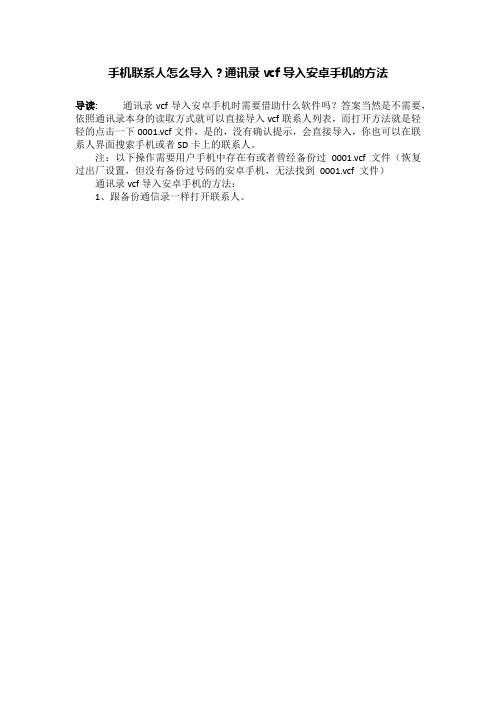
手机联系人怎么导入?通讯录vcf导入安卓手机的方法
导读:通讯录vcf导入安卓手机时需要借助什么软件吗?答案当然是不需要,依照通讯录本身的读取方式就可以直接导入vcf联系人列表,而打开方法就是轻轻的点击一下0001.vcf文件,是的,没有确认提示,会直接导入,你也可以在联系人界面搜索手机或者SD卡上的联系人。
注:以下操作需要用户手机中存在有或者曾经备份过0001.vcf 文件(恢复过出厂设置,但没有备份过号码的安卓手机,无法找到0001.vcf 文件)通讯录vcf导入安卓手机的方法:
1、跟备份通信录一样打开联系人。
2、按菜单键调出通信录编辑菜单。
在这一步之前要把先前导出的通信录文件放到内置SD卡中。
如图中00001.vcf
3、选择:从SD卡导入。
4、系统开始自动寻找内置SD卡中的vcf格式的通信录文件。
5、系统找到以后,会弹出一个选择窗口(如果有多个通信录备份文件),为了不出现差错,选择“导入电子名片文件”。
6、我的SD卡中有两个备份文件,这里就选择第一个就好了。
选择好后点确定。
7、手机开始导入联系人,等进度条走完即可。
以上内容便是通讯录vcf导入安卓手机的方法介绍,一般是直接在手机储存中找到0001.vcf 文件点击一下就可以了,不再需要从通讯录导入,麻烦不说,搜索还需要时间。
华为MATE10怎么导入通讯录教程
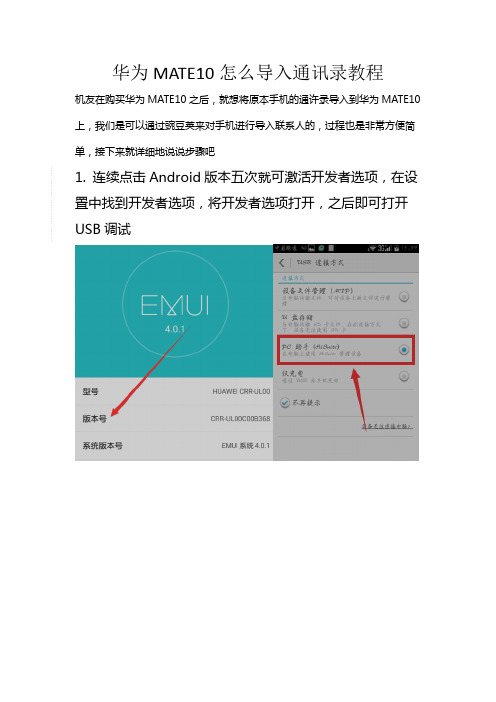
华为MATE10怎么导入通讯录教程
机友在购买华为MATE10之后,就想将原本手机的通许录导入到华为MATE10上,我们是可以通过豌豆荚来对手机进行导入联系人的,过程也是非常方便简单,接下来就详细地说说步骤吧
1. 连续点击Android版本五次就可激活开发者选项,在设置中找到开发者选项,将开发者选项打开,之后即可打开USB调试
2.成功连接上电脑端的豌豆荚之后,可以在主页面看到华为MATE10的实时画面的。
接下来就在功能栏的左侧找到“通讯录管理”,点击进入
3.然后可以在右边的页面找到导入的按钮,点击开始导入通讯录文件
4.然后就是选择可以导入的VCF或者是CSV格式的文件,格式不正确的文件可能会无法成功导入
5.然后就是选择导入到那个账号,可以选择手机账号
6.接下来就算是导入完成了,点击完成,可以在华为MATE10上查看了。
- 1、下载文档前请自行甄别文档内容的完整性,平台不提供额外的编辑、内容补充、找答案等附加服务。
- 2、"仅部分预览"的文档,不可在线预览部分如存在完整性等问题,可反馈申请退款(可完整预览的文档不适用该条件!)。
- 3、如文档侵犯您的权益,请联系客服反馈,我们会尽快为您处理(人工客服工作时间:9:00-18:30)。
龙源期刊网
将员工通讯录快速导入Android手机
作者:王志军
来源:《电脑爱好者》2014年第06期
编辑通讯录文件
Android 4.0系统的智能手机对导入文件的格式有一定的要求,因此我们需要借助Excel或WPS表格进行适当的处理。
用PC端浏览器访问http:///pim/login.jsp,使用QQ账号登录,在右侧窗格单击“导入联系人”,这里提供了多种导入方式,建议选择“Excel”,按照提示下载模板文件(图1),在这里复制姓、名、工作手机和短号,同时适当删除部分多余的列,修改完成之后保存。
将通讯录文件导入云端
仍然用PC访问http:///pim/,进入“导入联系人”页面,选择“Excel”,单击“点击上传”按钮,按照提示导入刚才处理的通讯录文件,确认之后即可导入,导入之后可以在云端创建若干分组。
考虑到后续操作的便利,可以将已经完成处理的通讯录文件导出为CSV格式的文件(图2),建议选择“用于导入到同步助手账号”,最后点击“点击导出”按钮即可获得相应的文件。
如果对云端导入的数据不太满意,可以导出之后再在计算机上进行相应的编辑,例如比较重要的分组信息。
同步通讯录
接下来的操作就简单多了,在Android手机上安装最新版本的同步助手,使用同一QQ账号登录,执行同步操作,立即就可以将云端的通讯录同步到本机,所有分组信息也在其中,够简单吧?
当然,我们也可以使用豌豆荚完成通讯录的导入,但不足之处是需要在计算机和手机两个位置分别安装豌豆荚,连接成功之后,在左侧窗格的“管理”小节选择“通讯录”,在右侧窗格单击“导入”按钮,此时会打开“导入联系人”对话框,单击左下角的“从指定文件导入”按钮(图3),检查无误之后按照提示操作即可,是不是很方便?。
